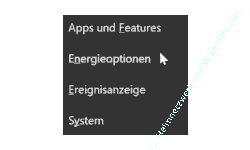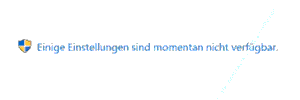auf heimnetzwerk-und-wlan-hilfe.com
nach Inhalten suchen!
- Home
- Windows 10
- Problem Datenträgerkontrolle bei Multibootsystemen lösen
Das Problem der ständigen Datenträgerkontrolle bei Windows Multibootsystemen lösen
In unserem heutigen Tutorial zeigen wir dir, wie du bei der Nutzung von Windows-Multibootsystemen das Problem der dabei häufig auftretenden Prüfung des Datenträgers lösen kannst!
Wenn du zu den Anwendern gehörst, die mehrere Windows-Systeme über ein Multibootsystem starten, dann ist dir möglicherweise aufgefallen, dass sehr oft eine Prüfung des Datenträgers beim Neustart eines der im Multibootsystem hinterlegten Windows-Betriebssysteme erfolgt.
Die häufigste Ursache für das Durchführen der Datenträgerprüfung ist die Aktivierung des sogenannten Schnellstarts von Windows 10.
Der Schnellstart sorgt dafür, dass temporäre Dateien beim Beenden des Betriebssystems abgelegt werden, um dieses beim nächsten Start schneller aufrufen zu können.
Die Ablage dieser Dateien sorgt dann beim Systemstart eines anderen Windows-Betriebssystems über das Multibootsystem für Verwirrungen und deshalb wird eine neue Datenträgerprüfung durchgeführt.
Begeben wir uns auf die Konfigurationsseite, wo du den "Schnellstart" konfigurieren kannst.
Die Option "Schnellstart" in den Energieeinstellungen konfigurieren
Die Option für die Aktivierung und Deaktivierung der Schnellstart-Funktion unter Windows 10 finden wir in den Energieeinstellungen.
Eine Möglichkeit, die Energieeinstellungen zu öffnen, geht über das Kontextmenü des Windows Start-Buttons und der Auswahl des Befehles "Energieoptionen".
Du kannst auch die Tastenkombination "Windows-Taste und X-Taste" zum Öffnen des Startmenü-Kontextmenüs verwendet.
Über den Befehl "Energieoptionen" gelangen wir erst einmal in das neue Einstellungen-Menü "Netzbetrieb und Energiesparen", wo du im rechten Bereich den Link "Zusätzliche Energieeinstellungen" findest, den du auswählst.
Damit öffnen sich die Energieoptionen, die eine Kategorie der Systemsteuerung sind.
Hier wählst du jetzt den Menübereich "Auswählen, was beim Drücken von Netzschalter geschehen soll" aus.
Damit öffnet sich ein Konfigurationsbereich, wo dir zusätzliche Optionen angezeigt werden, über die du genauer definieren kannst, welche Funktionen beim Herunterfahren deines Computers genutzt oder nicht genutzt werden sollen.
Eine der zusätzlichen Optionsfelder lautet "Schnellstart aktivieren (empfohlen)", die per Standardeinstellung aktiv ist.
Die Option "Schnellstart aktivieren" ist dafür gedacht, dass dein Computer beim nächsten Start schneller zur Verfügung steht, als es bei einem ganz normalen Systemstart der Fall wäre.
Die Schnellstart-Option führt dazu, dass Daten des Betriebssystems temporär abgelegt werden, und zwar in die sogenannte hiberfile.sys-Datei.
Diese Daten stehen so sehr schnell beim nächsten Aktivieren deines Windows 10 Systems zur Verfügung.
Leider kann diese Technik zu Problemen führen, wenn du ein Windows-Multibootsystem nutzt, mit dem du Windows-Systeme unterschiedlicher Versionen nutzt.
Das häufigste Problem dabei ist die Überprüfung des Datenträgers, da unterschiedliche Windows-Systeme bestimmte Arten von Dateien an ganz speziellen Stellen erwarten, die aufgrund der temporären Datenablage aber nicht übereinstimmen.
So wird vermutet, dass es Probleme mit dem Datenträger gibt und es erfolgt eine automatische Überprüfung, um eventuelle Fehler zu korrigieren.
Diese Datenträgerüberprüfung kann dann eine Weile dauern und das ist natürlich ärgerlich, wenn du schnell ein anderes Betriebssystem laden möchtest.
Wenn du jetzt die Funktion "Schnellstart aktivieren" deaktivierst also abschaltest, dann wird die hyberfile.sys-Datei nicht erstellt und somit sollte es auch nicht zu Problemen beim Laden der Betriebssystemdateien kommen.
An dieser Stelle hast du nicht mehr die Möglichkeit, die Einstellung "Schnellstart aktivieren" zu deaktivieren. Das erkennst du daran, dass die Option grau hinterlegt ist.
Zum Ändern dieser Option müssen wir uns in Reihen anderes Konfigurationsfenster begeben.
Dazu klickst du etwas weiter oben auf den Link "Einige Einstellungen sind momentan nicht verfügbar".
Jetzt wird uns die Möglichkeit eingeräumt, die Optionen entsprechend anzupassen.
Das erkennst du an der nicht mehr grau hinterlegten Darstellung.
Jetzt nimmst du das Häkchen bei der Option "Schnellstart aktivieren" heraus, um den Schnellstart auf deinem Windows 10 System zu deaktivieren.
Nun bestätigst du deine Änderung mit Klick auf "Änderungen übernehmen", um diese abzuspeichern.
Damit wird der nächste Windows-Systemstart aus deinem Multibootsystem etwas langsamer erfolgen, aber hoffentlich nicht mehr mit der ständigen Datenträgerüberprüfung.
Damit sind wir am Ende mit unserem heutigen Tutorial.
Jetzt weißt du, wie du die Schnellstart-Funktion unter Windows 10 abschalten kannst und somit hoffentlich das Problem der ständigen Datenträgerüberprüfung aus deinem Multibootsystem heraus gelöst ist.
Wir hoffen natürlich, dass dieses Tutorial nützlich für dich war und wünschen dir noch viel Spaß mit unseren vielen anderen Tutorials auf Heimnetzwerk-und-Wlan-Hilfe.com.
Vielleicht interessieren dich auch folgende Artikel:
Ordner aus dem eigenen Benutzerverzeichnis auf andere Festplatten verschieben
Welches Dateisystem ist auf meiner Festplatte installiert?
Eine Festplatte mithilfe der Defragmentierung unter Windows 10 beschleunigen
Externe Laufwerke sicher mit Bitlocker verschlüsseln
USB-Stick ohne Laufwerksbuchstaben in dein System einbinden
Lese- und Schreibgeschwindigkeiten von USB-Sticks testen
Datenträger von FAT32 in NTFS formatieren
Die Datenträgerbereinigung zum Löschen nicht mehr benotigter Dateien nutzen
Die Lese- und Schreibgeschwindigkeit eines Datenträgers mit Windows-Tool ermitteln
Infos bei Wikipedia
Weitere Informationen zu Windows 10
Infos bei Google
Problem Datenträgerkontrolle bei Multibootsystemen lösen
Zurück zum Seitenanfang von:
Das Problem der ständigen Datenträgerkontrolle bei Windows Multibootsystemen lösen
Das Problem der ständigen Datenträgerkontrolle bei Windows Multibootsystemen lösen
Zurück zur:
Windows 10 Artikel- und Videoübersicht
Windows 10 Artikel- und Videoübersicht
Zurück zur Startseite von heimnetzwerk-und-wlan-hilfe.com
Wenn dir der eine oder andere Tipp auf unseren Seiten Nerven und graue Haare erspart hat, dann unterstütze doch unser Team mit einer kleinen Spende, die uns dabei helfen, die hohen Bereitstellungskosten aufzubringen.